Σε αυτόν τον οδηγό, θα σας δείξω πώς να δημιουργείτε παραγγελίες στο Shopify. Μπορεί να υπάρχουν περιπτώσεις στις οποίες μια παραγγελία δεν τοποθετείται απευθείας από τον πελάτη. Ίσως ένας πελάτης θέλει μια παραγγελία προσαρμοσμένη στις ανάγκες του ή έχει ήδη πληρώσει για μια άλλη παραγγελία και τώρα θέλει ένα διαφορετικό προϊόν. Θα σας εξηγήσω τα βήματα για τη δημιουργία μιας παραγγελίας σε αυτές τις ειδικές περιπτώσεις.
Βασικά συμπεράσματα
Η δημιουργία παραγγελιών στο Shopify είναι εύκολη και ευέλικτη. Μπορείτε να προσθέσετε τόσο κανονικά προϊόντα όσο και εξατομικευμένα είδη. Επιπλέον, μπορείτε να επισημάνετε τις παραγγελίες ως πληρωμένες, να καταχωρίσετε τα στοιχεία του πελάτη και να διαχειριστείτε την κατάσταση αποστολής. Αυτό είναι ιδιαίτερα χρήσιμο όταν οι πελάτες έχουν ειδικά αιτήματα ή για επιστροφές.
Οδηγός βήμα προς βήμα
Για να δημιουργήσετε μια παραγγελία στο Shopify, ακολουθήστε τα παρακάτω βήματα:
Πρώτον, συνδεθείτε στον λογαριασμό σας στο Shopify. Στη συνέχεια, μεταβείτε στην επάνω αριστερή γωνία του ταμπλό σας και κάντε κλικ στην επιλογή "Παραγγελίες". Αυτό είναι το πρώτο βήμα για τη διαχείριση των παραγγελιών και τη δημιουργία νέων παραγγελιών. Εδώ θα βρείτε αργότερα μια επισκόπηση των παραγγελιών σας.
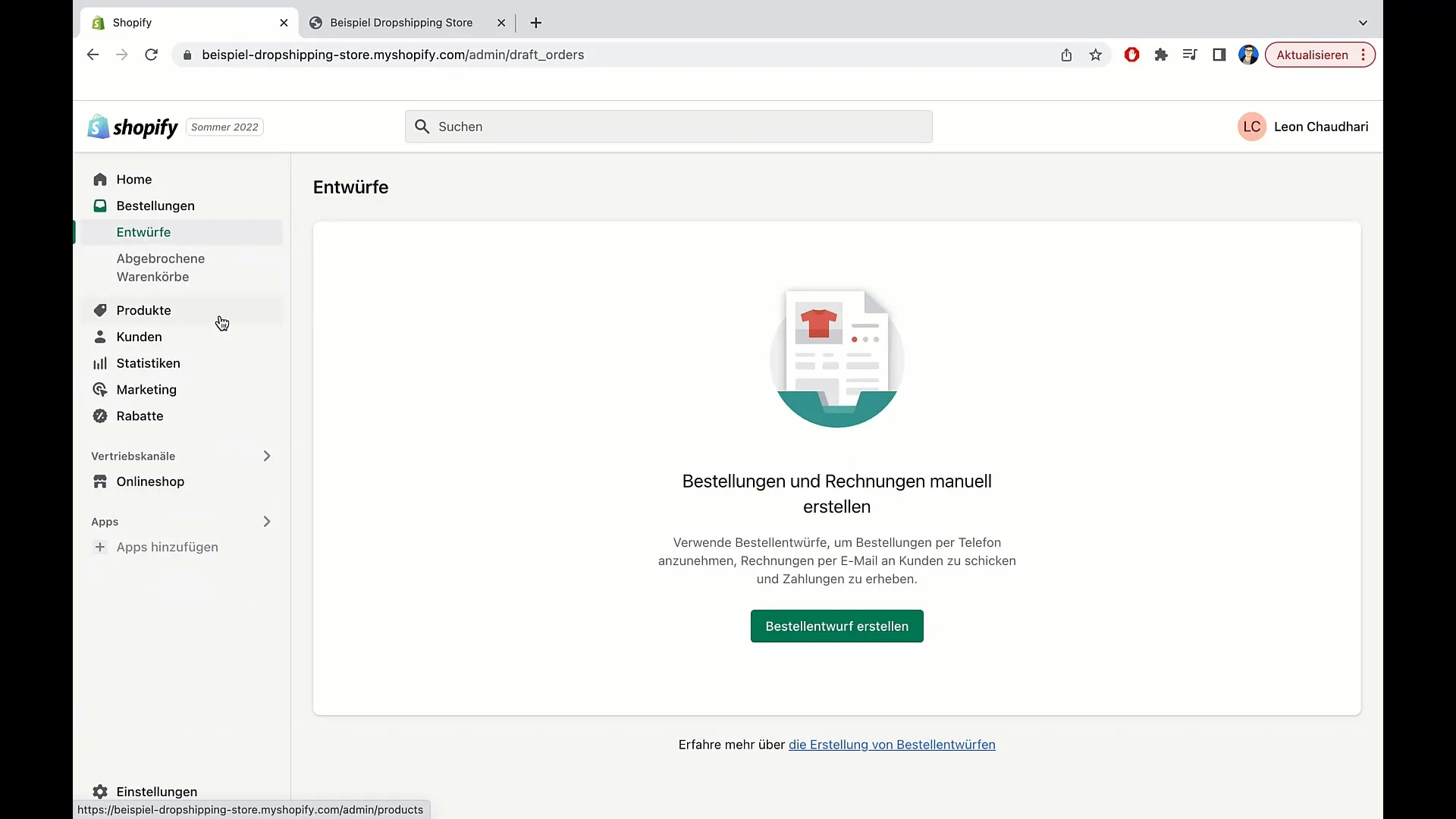
Αφού κάνετε κλικ στο "Παραγγελίες", θα έχετε τη δυνατότητα να μεταβείτε στα "Προσχέδια". Εδώ μπορείτε να δείτε τυχόν προσχέδια που έχετε δημιουργήσει και να δημιουργήσετε νέες παραγγελίες.
Για να δημιουργήσετε ένα σχέδιο παραγγελίας, κάντε κλικ στο "Δημιουργία σχεδίου παραγγελίας". Αυτό θα ανοίξει μια νέα σελίδα όπου μπορείτε να προσαρμόσετε την παραγγελία σας.
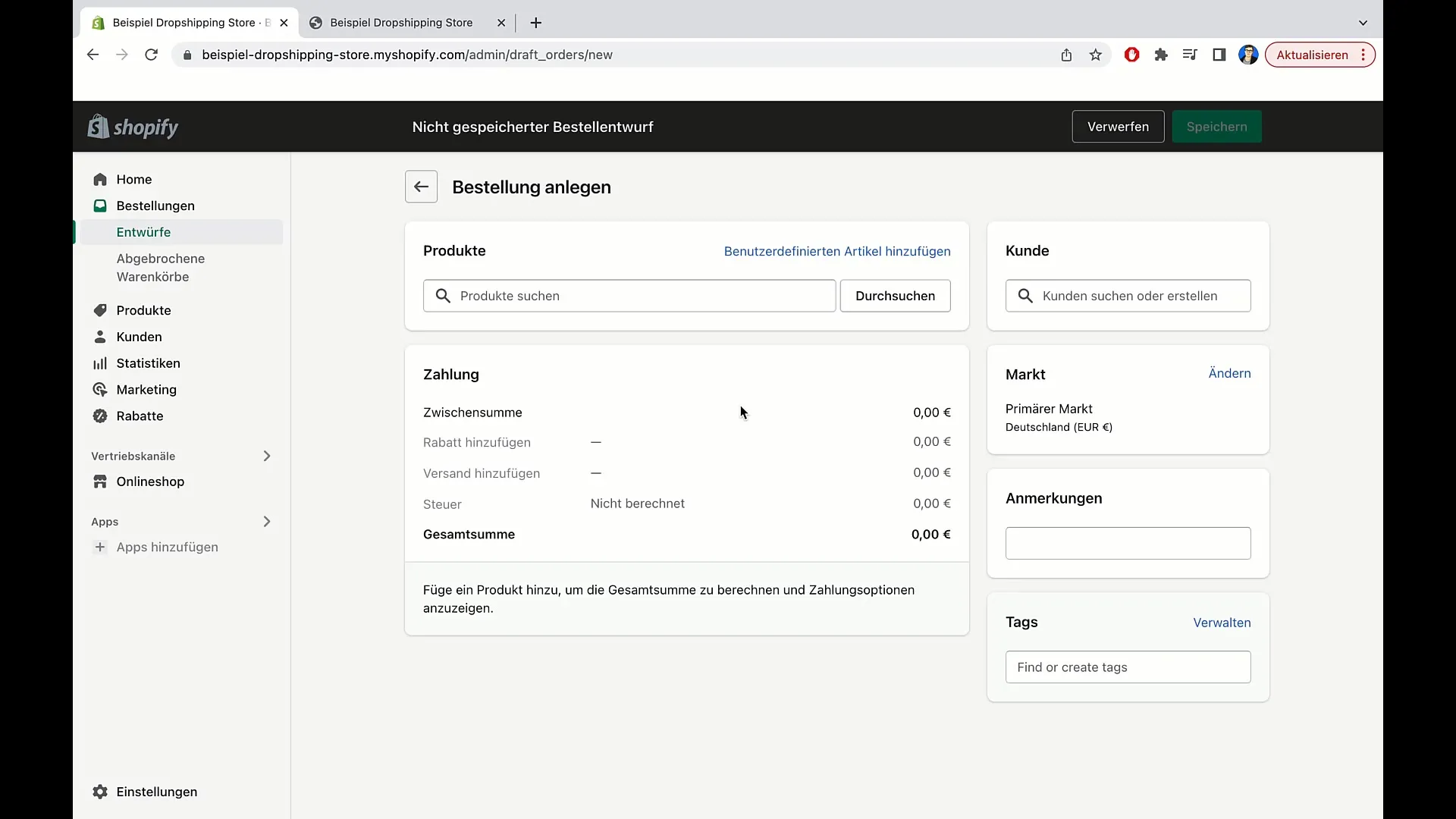
Μπορείτε τώρα να επιλέξετε ένα προϊόν. Εάν θέλετε να προσθέσετε ένα υπάρχον προϊόν, μπορείτε να το κάνετε. Εναλλακτικά, έχετε τη δυνατότητα να προσθέσετε ένα προσαρμοσμένο προϊόν. Αυτό είναι χρήσιμο αν ένας πελάτης έχει ένα ειδικό αίτημα, για παράδειγμα, θέλει να αλλάξει το χρώμα ενός μπλουζιού.
Κάντε κλικ στην επιλογή "Προσθήκη προσαρμοσμένου προϊόντος" και εισαγάγετε τα στοιχεία. Ονομάστε το είδος, ορίστε την τιμή, καθορίστε την ποσότητα και εισάγετε το βάρος. Όταν το στοιχείο είναι έτοιμο για αποστολή, τσεκάρετε το σχετικό πλαίσιο.
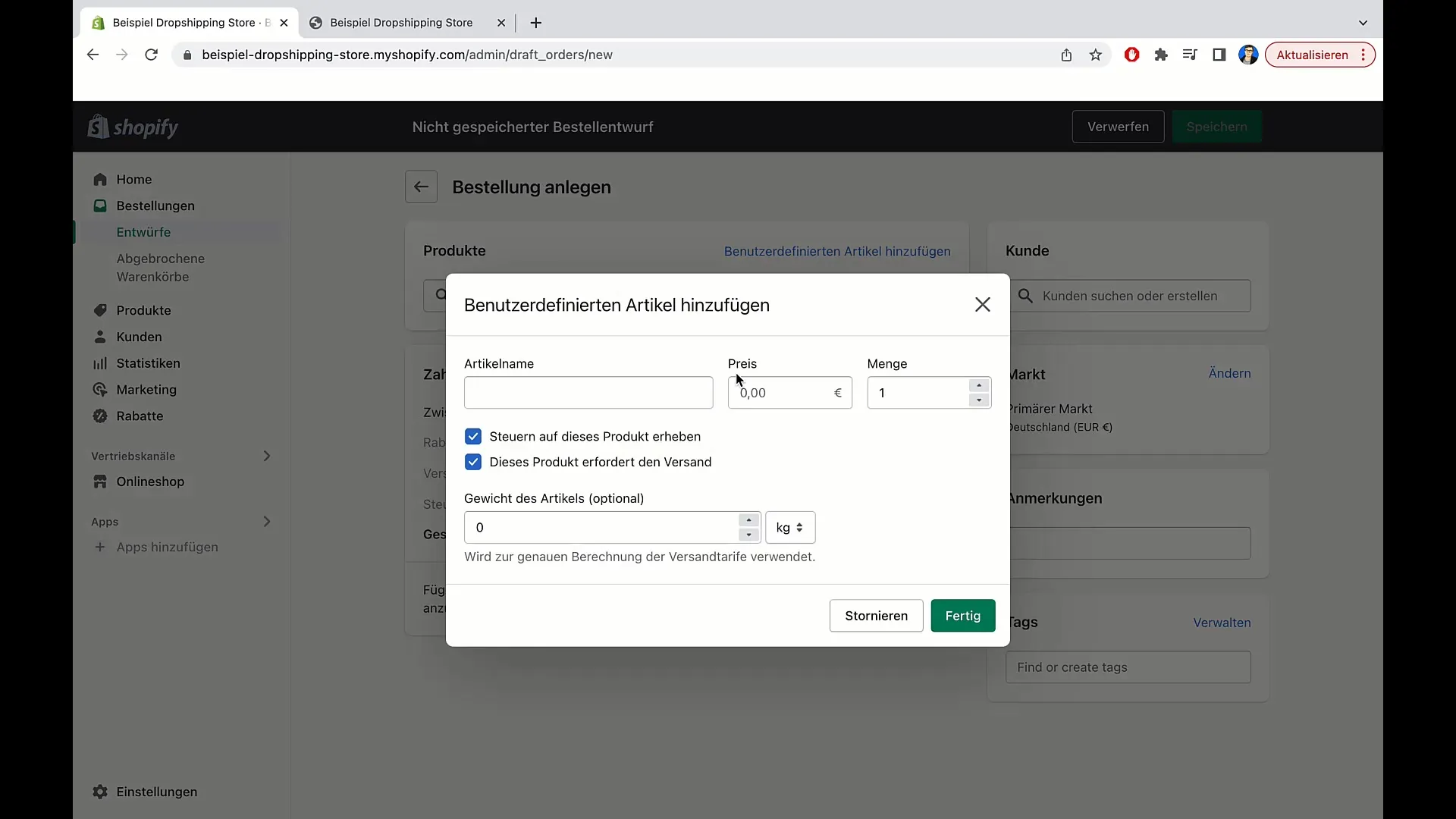
Αφού καταχωρίσετε τις πληροφορίες, θα δείτε όλες τις λεπτομέρειες στη δεξιά πλευρά. Το υποσύνολο εμφανίζεται εδώ, οι φόροι θα πρέπει να υπολογιστούν σε μεταγενέστερο στάδιο. Προς το παρόν εμφανίζεται μόνο η τιμή του προϊόντος.
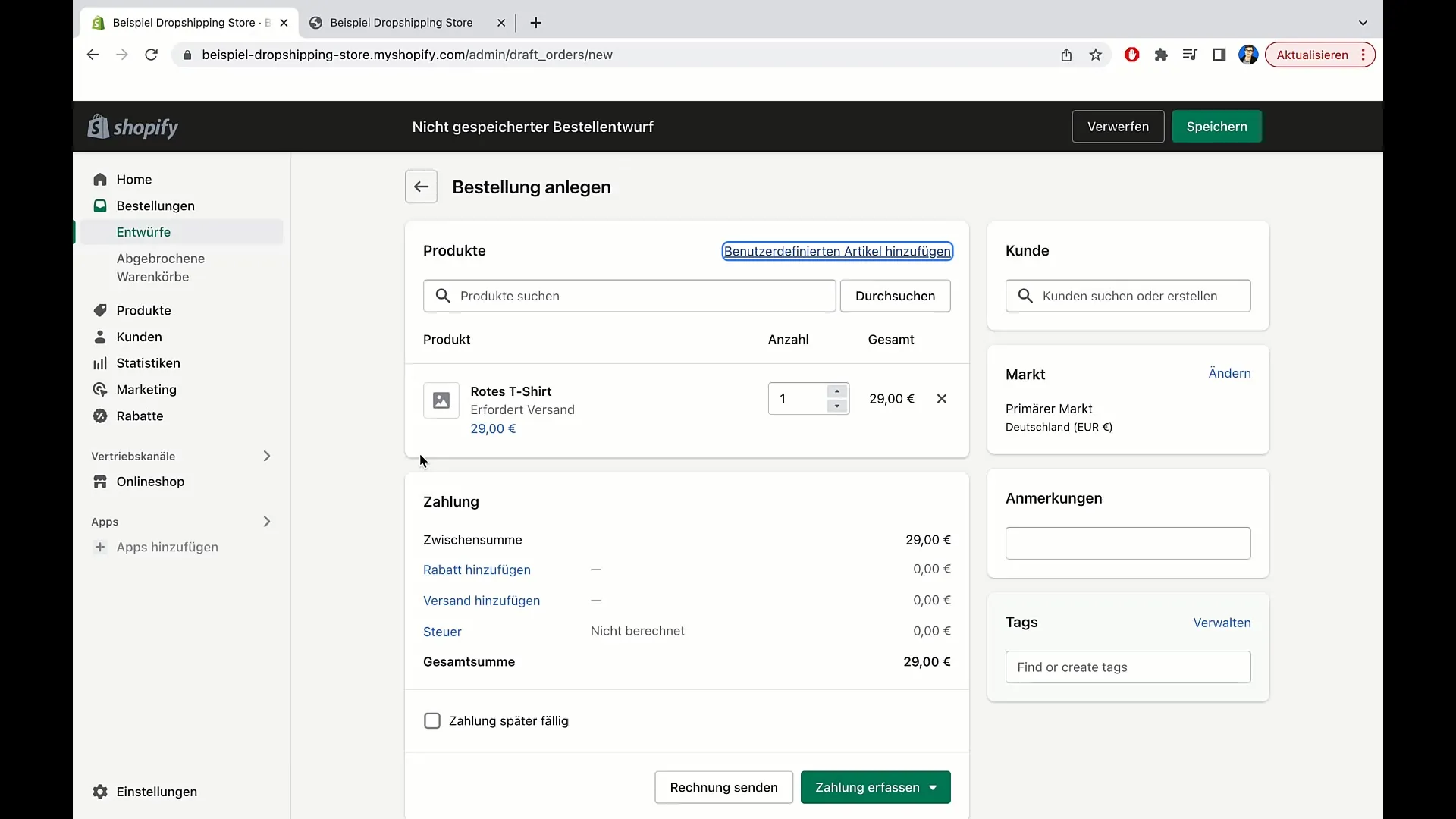
Τώρα πρέπει να εισαγάγετε την πληρωμή. Για να το κάνετε αυτό, κάντε κλικ στην επιλογή "Εισαγωγή πληρωμής". Εδώ μπορείτε να καθορίσετε αν ο πελάτης έχει ήδη πληρώσει ή αν θέλετε να προσθέσετε τα στοιχεία της πιστωτικής του κάρτας. Στο παράδειγμά μας, υποθέτουμε ότι ο πελάτης έχει ήδη πληρώσει. Κάντε κλικ στην αντίστοιχη επιλογή για να επισημάνετε την παραγγελία ως πληρωμένη.
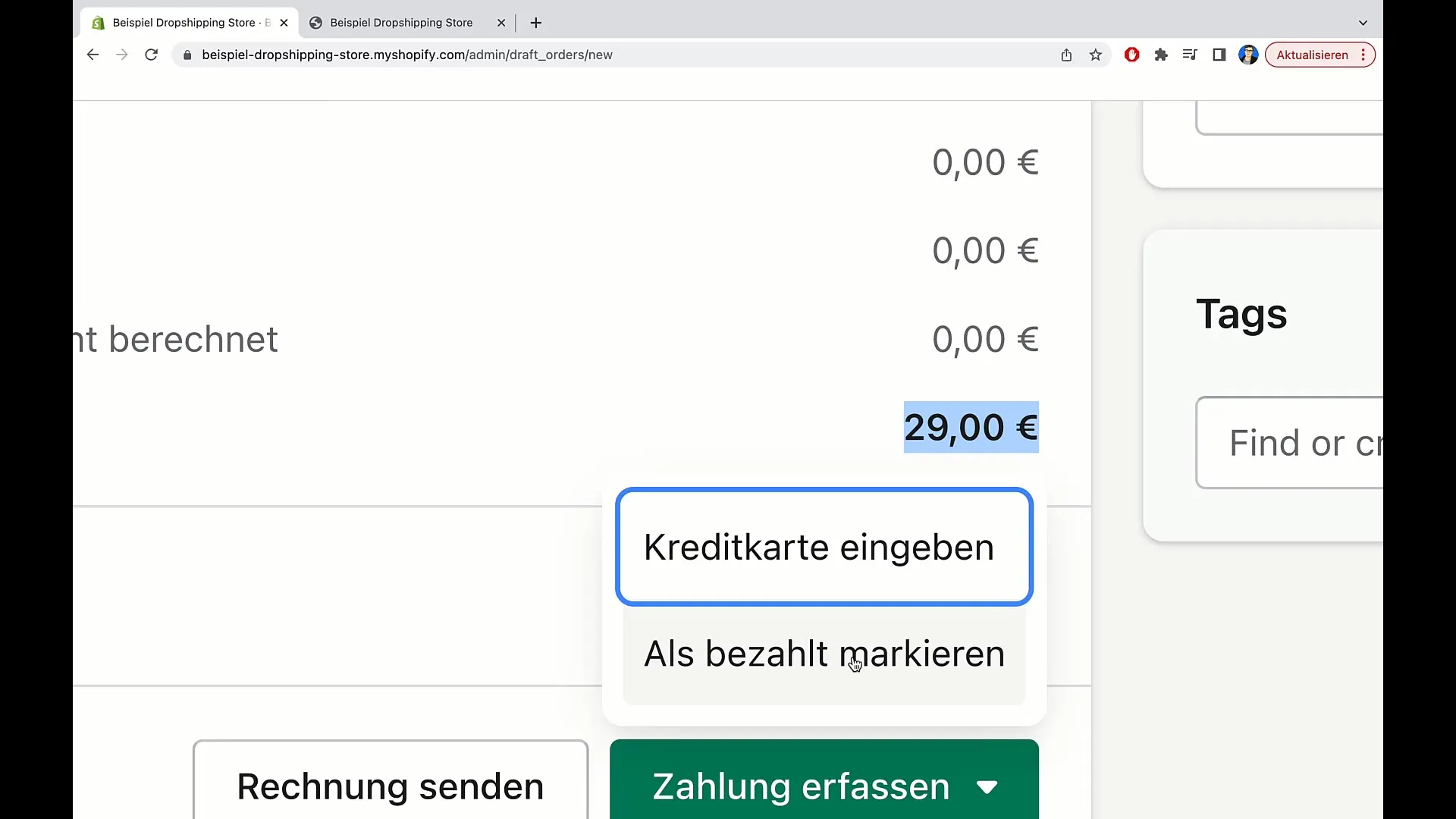
Μόλις καταχωρίσετε την πληρωμή, θα δημιουργηθεί μια παραγγελία. Τώρα θα δείτε τον αριθμό παραγγελίας και την κατάσταση, η οποία υποδεικνύει ότι η παραγγελία έχει πληρωθεί αλλά δεν έχει ακόμη εκτελεστεί.
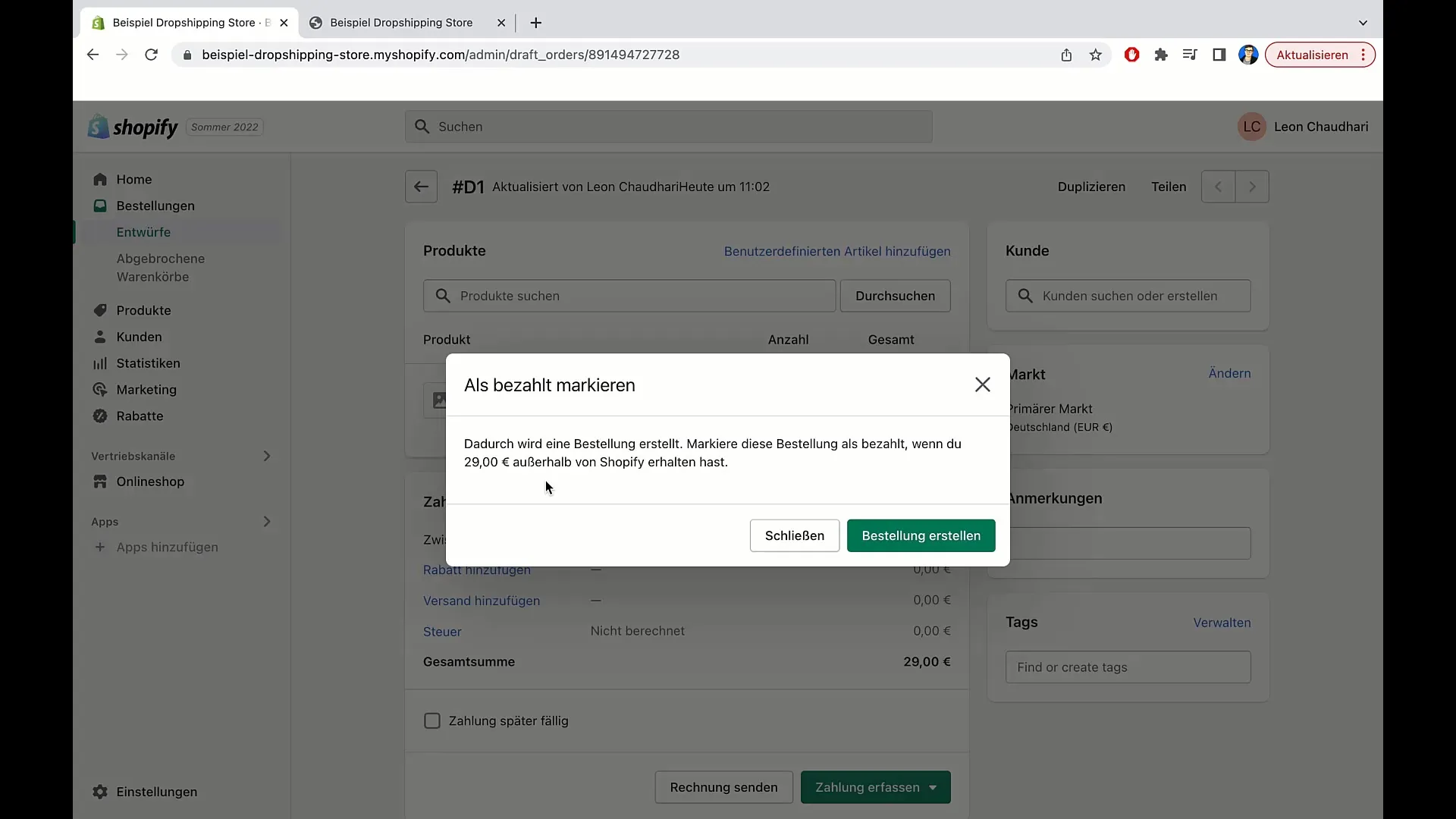
Για να διεκπεραιώσετε την παραγγελία, μπορείτε να εκπληρώσετε τα στοιχεία. Κάντε κλικ στην επιλογή "Επεξεργασία" για να προετοιμάσετε τα είδη για αποστολή. Εδώ μπορείτε επίσης να αφήσετε σχόλια και να κάνετε σημειώσεις σχετικά με συγκεκριμένες απαιτήσεις του πελάτη.
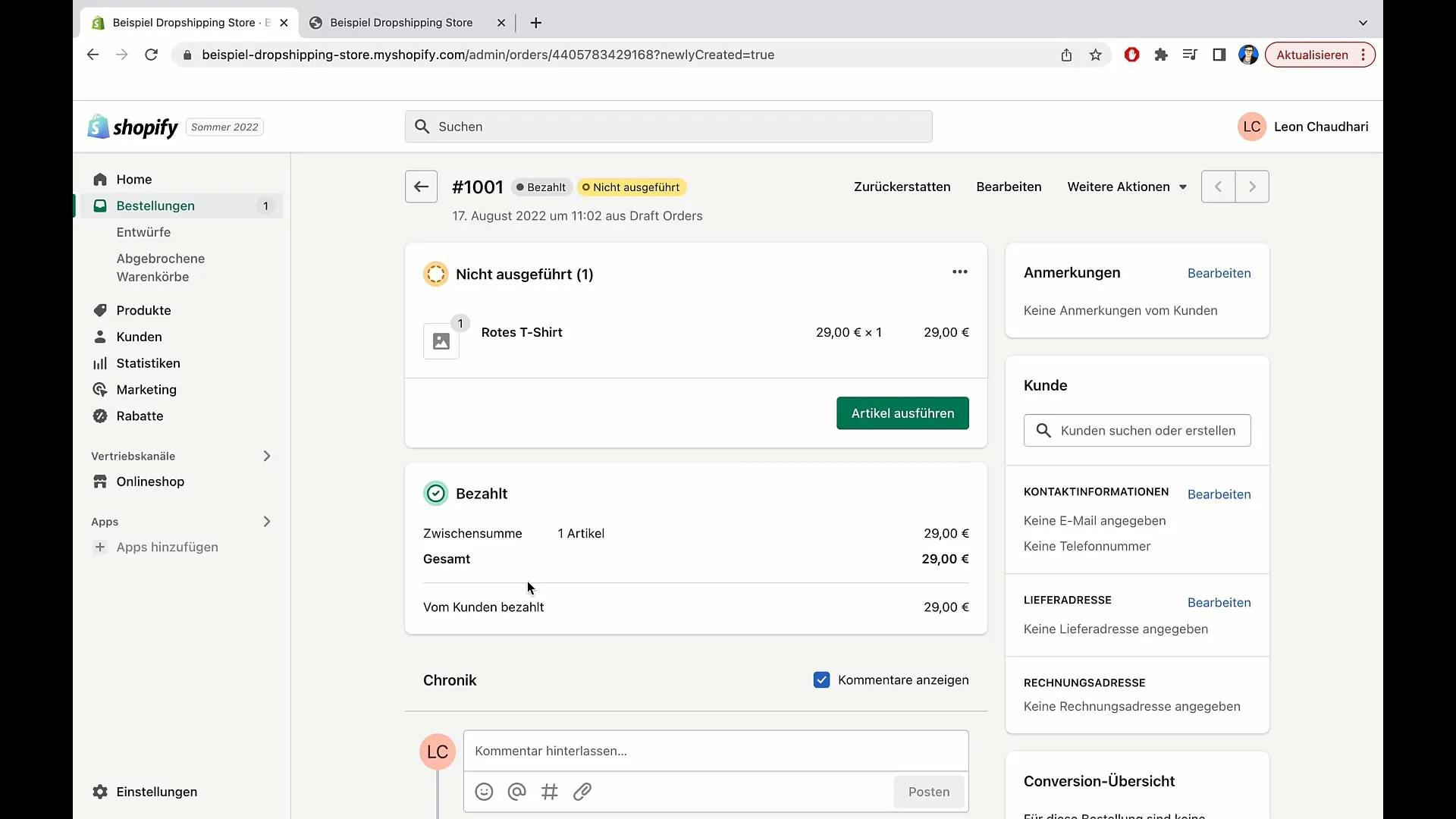
Είναι επίσης σημαντικό να προσθέσετε τα στοιχεία του πελάτη. Θα δείτε τα στοιχεία επικοινωνίας του πελάτη, συμπεριλαμβανομένης της διεύθυνσης ηλεκτρονικού ταχυδρομείου και του αριθμού τηλεφώνου. Για να διασφαλίσετε τη σωστή επεξεργασία της παραγγελίας, μπορείτε να επεξεργαστείτε τη διεύθυνση παράδοσης και χρέωσης.
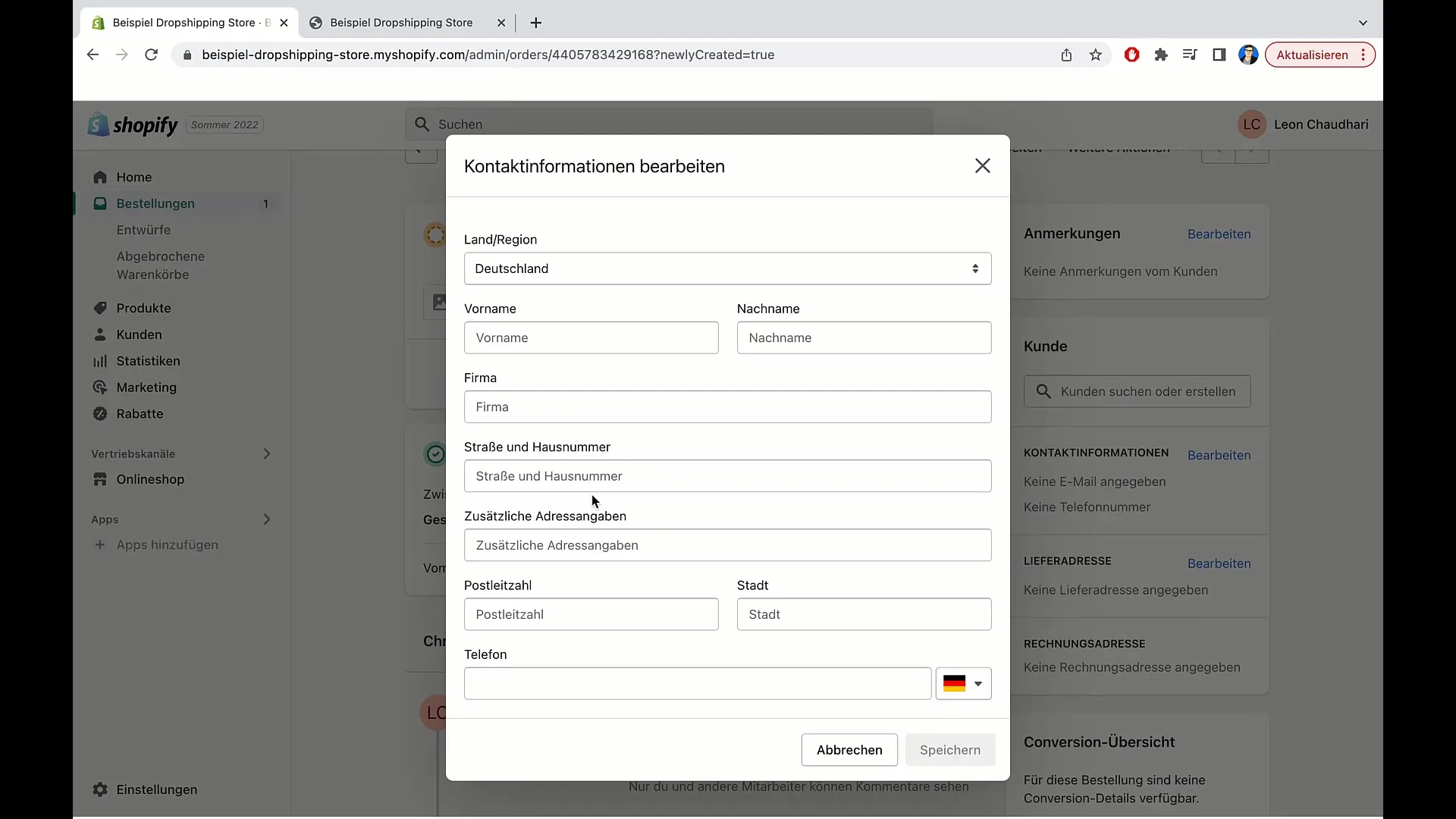
Κάντε κλικ στην επιλογή "Επεξεργασία" για να εισαγάγετε τη διεύθυνση και να αποθηκεύσετε τις αλλαγές. Σημειώστε ότι τα σωστά στοιχεία επικοινωνίας είναι απαραίτητα για την αποστολή και για πιθανά ερωτήματα.
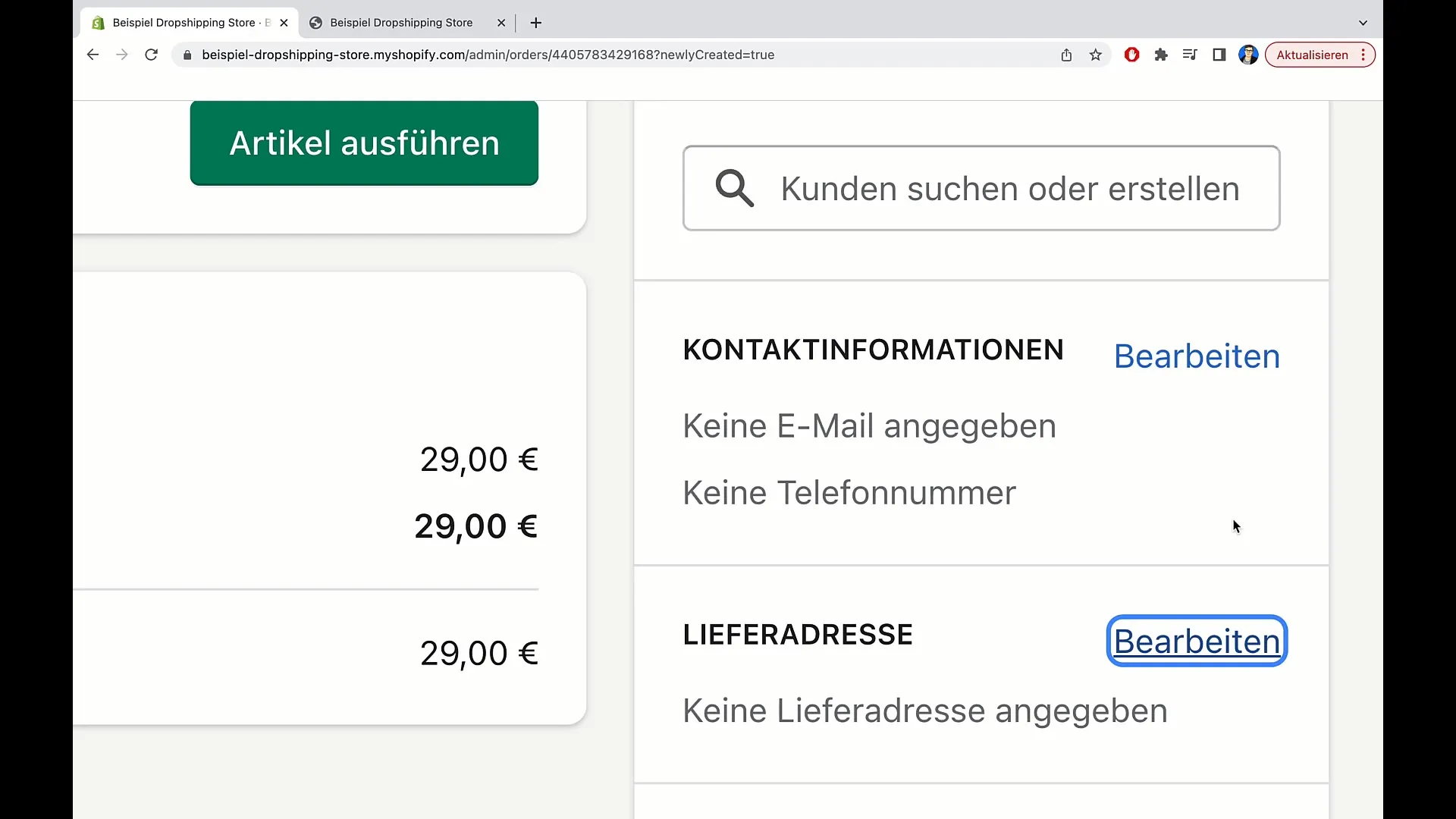
Εάν είστε βέβαιοι ότι όλες οι πληροφορίες είναι σωστές, μπορείτε να ολοκληρώσετε την παραγγελία. Κάντε κλικ στο "Εκτέλεση στοιχείου" για να ξεκινήσετε την αποστολή.
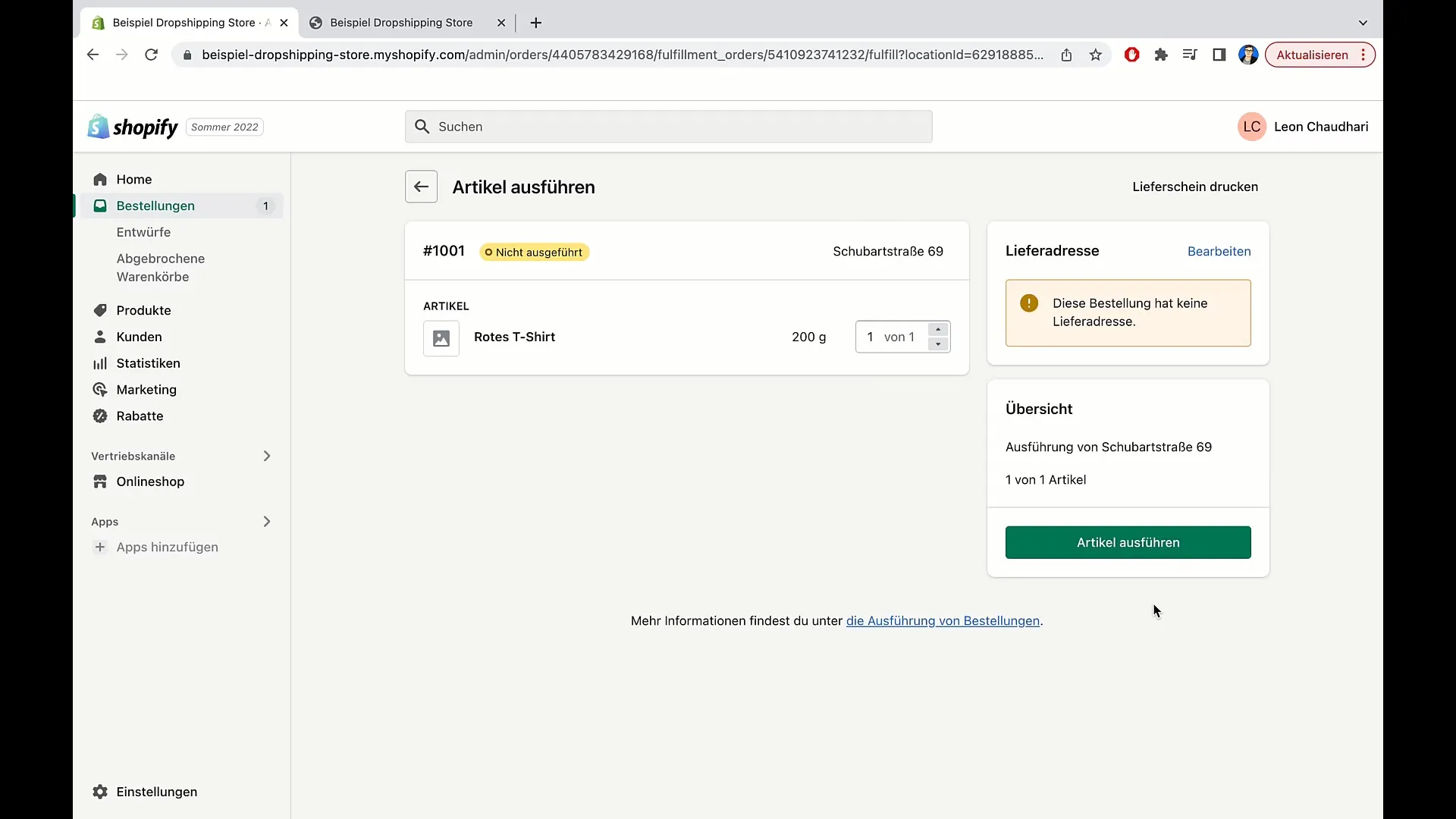
Μόλις ολοκληρώσετε την παραγγελία, η κατάσταση θα αλλάξει σε "Εκπληρωμένη". Αυτό υποδηλώνει ότι το προϊόν έχει αποσταλεί.
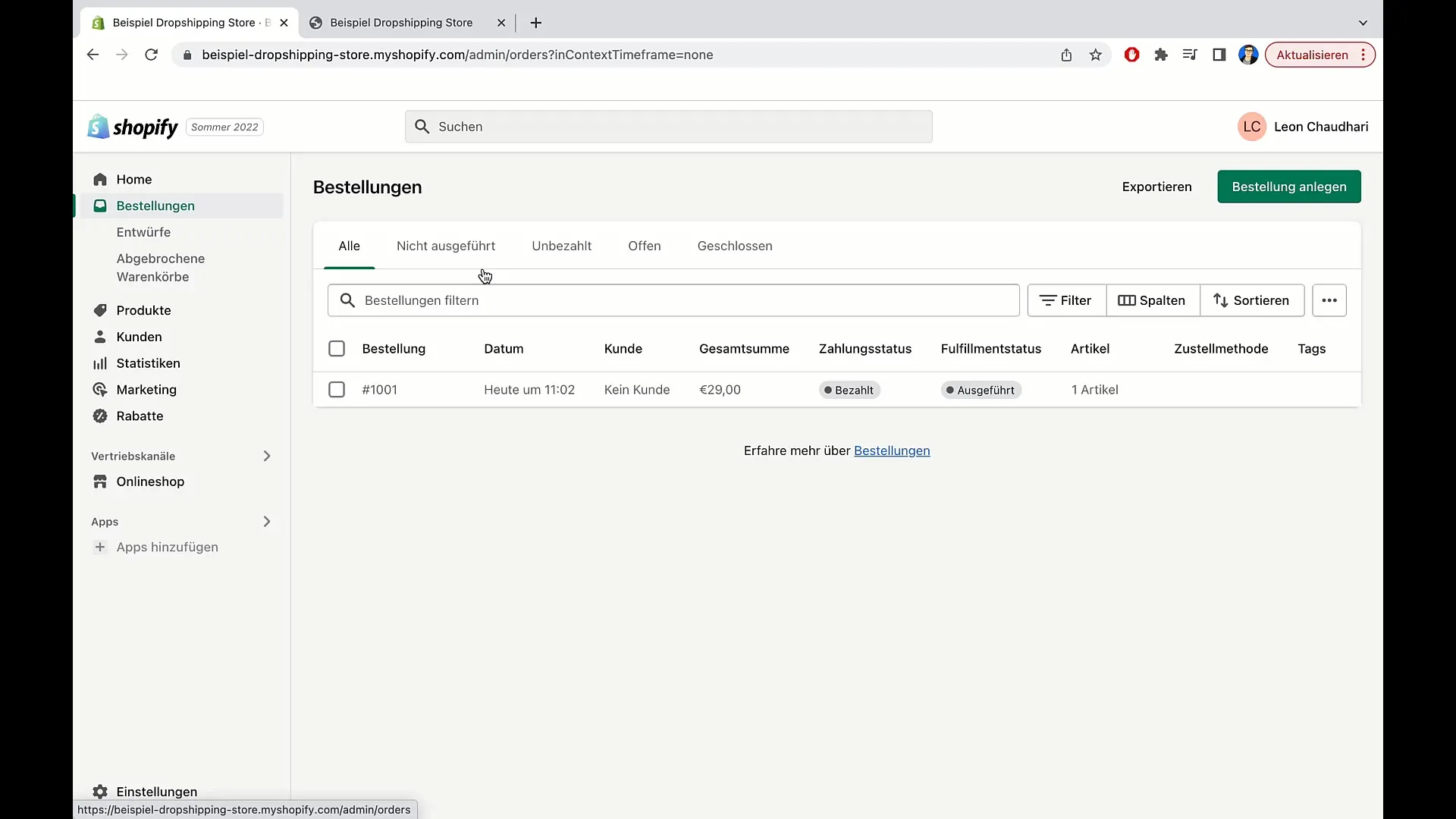
Περίληψη
Σε αυτόν τον οδηγό, μάθατε πώς να δημιουργείτε και να διαχειρίζεστε παραγγελίες στο Shopify. Συζητήσαμε τόσο τη δημιουργία κανονικών παραγγελιών όσο και το χειρισμό προσαρμοσμένων ειδών. Ακολουθώντας αυτά τα βήματα, μπορείτε να ανταποκριθείτε καλύτερα στα αιτήματα των πελατών σας και να διασφαλίσετε ότι οι παραγγελίες τους διεκπεραιώνονται σωστά και πλήρως.
Συχνές ερωτήσεις
Πώς μπορώ να δημιουργήσω μια παραγγελία στο Shopify; Για να δημιουργήσετε μια παραγγελία, μεταβείτε στην ενότητα "Παραγγελίες", επιλέξτε "Προσχέδια" και κάντε κλικ στην επιλογή "Δημιουργία σχεδίου παραγγελίας".
Μπορώ να προσθέσω εξατομικευμένα στοιχεία;Ναι, μπορείτε να προσθέσετε εξατομικευμένα στοιχεία κάνοντας κλικ στο "Προσθήκη εξατομικευμένου στοιχείου".
Τι κάνω αν ο πελάτης έχει ήδη πληρώσει;Μπορείτε να επισημάνετε την παραγγελία ως πληρωμένη επιλέγοντας την κατάλληλη επιλογή πριν δημιουργήσετε την παραγγελία.
Πώς επεξεργάζομαι τη διεύθυνση παράδοσης και χρέωσης;Κάντε κλικ στο "Επεξεργασία" δίπλα στα πεδία διευθύνσεων για να εισαγάγετε τις πληροφορίες και, στη συνέχεια, κάντε κλικ στο "Αποθήκευση".
Πώς μπορώ να εκπληρώσω μια παραγγελία;Κάντε κλικ στην επιλογή "Εκτέλεση στοιχείου" για να στείλετε την παραγγελία και να αλλάξετε την κατάσταση σε "Εκτελέστηκε".


